- حول
- اكتشف EaseUS
- التقييمات والجوائز
- اتفاقية الترخيص
- سياسة الخصوصية
- خصم طلابي
Page Table of Contents
لتسجيل الصوت على Windows 10 ، يمكنك استخدام مسجل الصوت المدمج في Windows 10. على الرغم من سهولة التعامل معه، إلا أنه يفتقر إلى بعض العمليات الفعالة وقد يؤثر سلبًا على الجمهور، أو أن مسجل الصوت المدمج في Windows لا يعمل . وبالتالي، هناك حاجة إلى العثور على مسجل صوت مخصص لنظام التشغيل Windows 10 لإنشاء مسارات صوتية عالية الجودة.
ستجد هنا أنسب تطبيقات تسجيل الصوت لنظام التشغيل Windows 10 والتي تنتج مسارات صوتية غير عادية. الآن، دعونا ندخل في التفاصيل.
النظر في اختيار أفضل مسجل صوت لنظام التشغيل Windows 10
لمساعدتك في اختيار أفضل تطبيق لتسجيل الصوت لنظام التشغيل Windows 10، قمنا بجمع واختبار العديد من مسجلات الصوت في السوق. فيما يلي العوامل التي نوليها الاهتمام أثناء الاختيار:
- 💻 سهولة الاستخدام: يرغب معظم المستخدمين في بدء تسجيل الصوت في أسرع وقت ممكن، لذلك من الضروري العثور على صوت سهل الاستخدام واختياره.
- 🎆 ميزات التسجيل: يجب أن يدعم مسجل صوت Windows المؤهل التقاط الصوت من العديد من المصادر، مثل صوت الكمبيوتر أو الميكروفون المدمج أو المصادر الخارجية. علاوة على ذلك، تعد ميزة تقليل الضوضاء ميزة إضافية أيضًا.
- 🎞️ تنسيقات الإخراج: ابحث عن البرنامج الذي يسمح لك بحفظ تسجيلاتك بتنسيقات الفيديو الأكثر شيوعًا.
- 🕵️♂️ تقييمات المستخدمين: التحقق من تقييمات المستخدمين الحقيقية، بما في ذلك التقييمات الجيدة والسيئة
أعلى 1.EaseUS RecExperts
- ✨ تصنيف G2 : 4 من أصل 5 نجوم
- 🎨 الأفضل لـ: تسجيل بث الموسيقى أو صوت الميكروفون بدون ضوضاء في الخلفية
EaseUS RecExperts هو البرنامج الذي يأتي على رأس قائمة أفضل مسجلات الصوت لنظام التشغيل Windows 10. فهو لا ينتج إخراج صوت عالي الجودة فحسب، بل يسمح لك أيضًا باختيار مصدر الصوت من النظام أو الميكروفون، وتحديد تنسيق الإخراج للصوت، وقطع التسجيلات، وما إلى ذلك. والأهم من ذلك، أنه يوفر ميزة تقليل الضوضاء التي تضمن عدم وجود ضوضاء في الخلفية في التسجيل الخاص بك.

الميزات الرئيسية لبرنامج تسجيل الصوت الشامل لنظام Windows:
- تتوفر خيارات تشذيب الصوت المضمنة
- تصدير التسجيلات الصوتية بتنسيقات مختلفة، بما في ذلك MP3 وAAC وM4A والمزيد
- السماح بتسجيل الصوت من مصادر مختلفة
- تقديم أداة التسجيل المجدولة لبدء التسجيل أو إيقافه تلقائيًا
إذا أعجبك هذا التسجيل الصوتي، يمكنك تنزيله! في النسخة التجريبية، لا تحتاج إلى تسجيل حساب.
أعلى 2. مسجل صوت Windows
- ✨ التقييم من متجر مايكروسوفت: 3.4 من 5 نجوم
- 🎨 الأفضل لـ: القيام بمهام تسجيل الصوت البسيطة باستخدام الميكروفون
إذا كنت تحتاج فقط إلى التقاط صوتك بدلاً من أنشطة التقاط الصوت المعقدة الأخرى، فيمكنك استخدام تطبيق مسجل الصوت المدمج في Windows 10. إنه سهل للغاية، ولا تحتاج إلى أي برنامج تابع لجهة خارجية على جهاز الكمبيوتر.
لتسجيل الصوت على جهاز كمبيوتر يعمل بنظام Windows، تحتاج إلى العثور على مسجل الصوت، ثم النقر فوق الزر "تسجيل" لبدء التسجيل. يمكنك أيضًا التقاط الصوت الخارجي عن طريق إضافة ميكروفون.
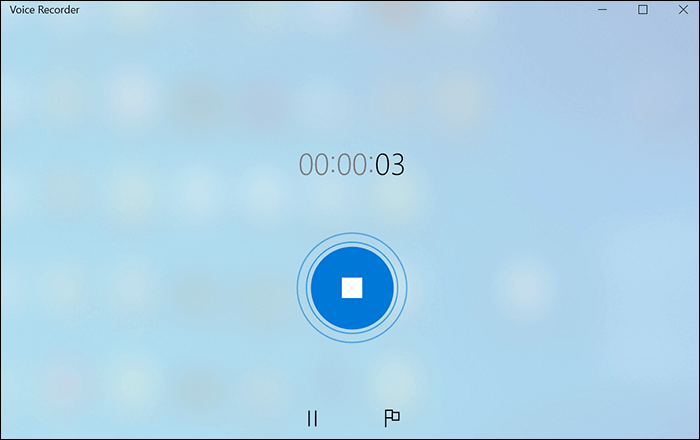
الايجابيات:
- تسجيل الصوت بسرعة وسهولة
- واجهة بسيطة للمبتدئين
- التقاط الصوت على مدى فترة طويلة
سلبيات:
- من المستحيل التقاط صوت النظام من جهاز الكمبيوتر
- عدم وجود إعدادات متقدمة للصوت
انشر هذا المنشور مع الآخرين المحتاجين!
أعلى 3. لوحة التسجيل
- ✨التقييم : 3.5 من أصل 5 نجوم
- 🎨 الأفضل لـ: ممارسات التسجيل الصوتي الأساسية في الحياة اليومية
RecordPad هو مسجل صوت آخر يعمل بنظام Windows 10. يمكن للأداة التقاط الصوت بسهولة من الملاحظات أو الأصوات أو أي شكل من أشكال الموسيقى. إنها مناسبة لتسجيل العروض الرقمية وتدعم الموسيقى التصويرية بتنسيق MP3 وWAV. بالمقارنة مع مسجل Windows الافتراضي، فهو يحتوي على المزيد من خيارات التقاط الصوت. وبمساعدته، يمكنك أيضًا تسجيل الصوت من YouTube دون عناء، إذا لزم الأمر. في الختام، يقوم مسجل الصوت Windows هذا بالتقاط المسارات الصوتية بسهولة باستخدام جهاز كمبيوتر أو كمبيوتر محمول أو أجهزة أخرى.
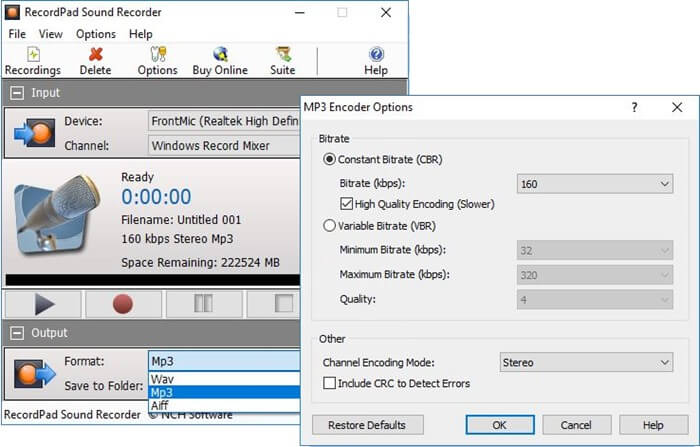
الايجابيات:
- يمكن حفظ ملف الإخراج على محركات الأقراص الثابتة
- يسمح برنامج التسجيل البسيط والقوي بتسجيل المسارات الصوتية للاستخدام الشخصي والمهني
- انسخ الملف مباشرة على قرص مضغوط/أقراص DVD أثناء تشغيل التسجيل
سلبيات:
- تعمل بشكل أفضل مع الملفات الصوتية صغيرة الحجم
- تنسيقات الإخراج للصوت محدودة
أعلى 4. الحماس
- ✨ تقييم G2 : 4.1 من أصل 5 نجوم
- 🎨 الأفضل لـ: تسجيل الصوت وضبطه باستخدام برنامج خفيف الوزن
لاستخراج الصوت من الفيديو ، يمكن أن يكون Ardor مفيدًا جدًا. هذا البرنامج عبارة عن مسجل صوت سهل الاستخدام لنظام التشغيل Windows 10 يسمح للمستخدم بتسجيل المسارات الصوتية من خلال قنوات متعددة.
يمكنك بسهولة تسجيل مسارات صوتية واضحة وحفظها على سطح المكتب/الكمبيوتر المحمول الذي يعمل بنظام Windows 10 أو الاحتفاظ بها لمهام التحرير المستقبلية. أفضل شيء هو أن الملفات المسجلة بواسطة هذا البرنامج تشغل مساحة صغيرة جدًا على جهاز الكمبيوتر الخاص بك ويمكن حذفها في أي وقت عندما تكون هناك مشكلة في المساحة.
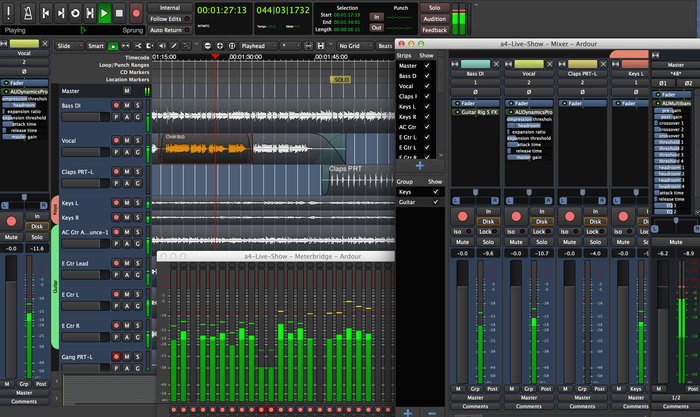
الايجابيات:
- التقط أي مسار صوتي بسرعة
- واجهة احترافية لالتقاط الصوت
- تتوفر ميزات تحرير الصوت القوية
سلبيات:
- تطبيق الهاتف المحمول غير متوفر
- من الصعب التقاط الصوت بدون دليل
أعلى 5. الجرأة
- ✨ تقييم G2 : 4.5 من أصل 5 نجوم
- 🎨 الأفضل لـ: المستخدمين الذين يرغبون في القيام بمهام التسجيل الصوتي مجانًا
باعتبارها واحدة من أفضل مسجلات الصوت مفتوحة المصدر لنظام التشغيل Windows، فإن Audacity متاح للمستخدمين العاديين. هناك خيار للتبرع بالأموال لمسجل الصوت هذا لدعم التطوير. بخلاف ذلك، فهو مجاني 100%، ويسمح بالتسجيلات الصوتية الاحترافية من خلال أي جهاز من اختيارك.
علاوة على ذلك، يمكنك تحرير ملفات الصوت الخاصة بك عن طريق القص والتشذيب والنسخ وما إلى ذلك وحفظها بتنسيقات الصوت التي تريدها. مثل المسجل الافتراضي لنظام التشغيل Windows 10، فهو يلتقط صوتك من جهاز خارجي مثل الميكروفون.
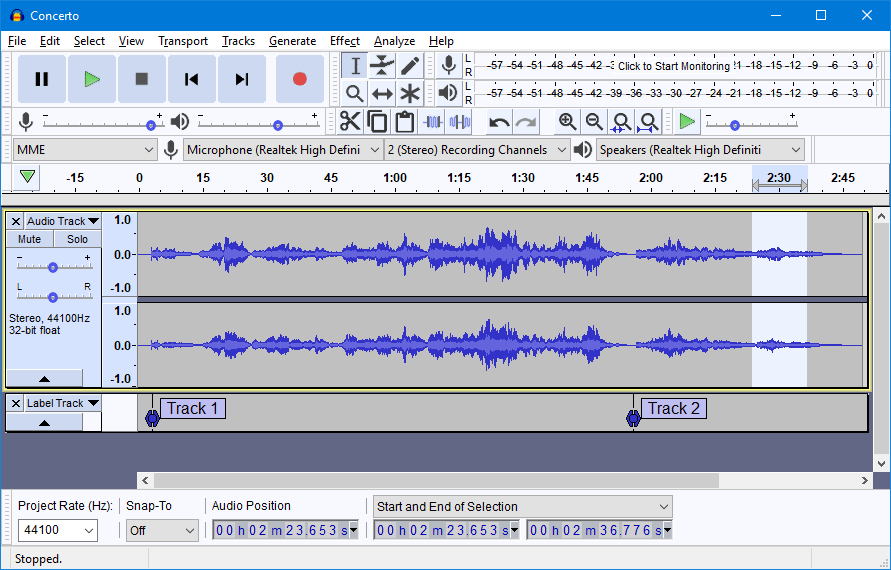
الايجابيات:
- برنامج تسجيل صوتي مجاني ومفتوح المصدر تمامًا
- يمكن إجراء التسجيلات المباشرة من خلال الميكروفونات أو أي أجهزة أخرى
سلبيات:
- لا يوجد إصدار مميز متاح للمستخدمين المميزين
أعلى 6. WavePad
- ✨ تقييم G2 : 4.3 من أصل 5 نجوم
- 🎨 الأفضل لـ: المستخدمين الذين يرغبون في إجراء تسجيل صوتي معقد بالإضافة إلى مهام تحويل الصوت
WavePad هو مسجل صوت مجاني يعمل بشكل مثالي على أنظمة التشغيل Windows 10 وmacOS وLinux. الكثير من الميزات تجعل هذه الأداة موضع تقدير في جميع أنحاء العالم، في حين يمكن للمرء الحصول على المزيد من الميزات المتقدمة المدمجة مع مسجل الصوت سهل التشغيل هذا عند شراء نسخته المتميزة.
يدعم مسجل الصوت أنواع تحويل الملفات وينتج مخرجات عالية الجودة بتنسيقات الصوت الأكثر شيوعًا، مثل MP3 وOGG وWAV وAIFF وGSM وWMA وغير ذلك الكثير.
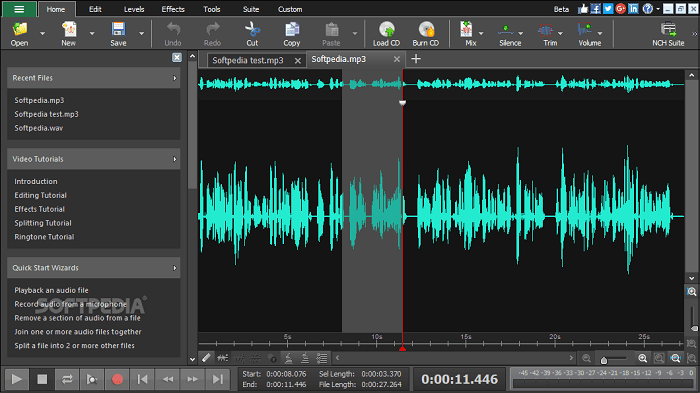
الايجابيات:
- يتم دعم معالجة الدفعات
- تلبية معظم احتياجات التسجيل الصوتي الخاصة بك
- يمكنك التحكم في المسار عن طريق التضخيم أو التطبيع أو التسوية عند تسجيل الصوت
سلبيات:
- النسخة المجانية من البرنامج لها وظائف محدودة
- في بعض الأحيان يمكن العثور على بعض التشوهات بعد تطبيق إلغاء الضوضاء
أعلى 7. جولد ويف
- ✨ تقييم G2 : 4.4 من أصل 5 نجوم
- 🎨 الأفضل لـ: المستخدمين المتقدمين الذين يرغبون في إكمال تسجيلات صوتية مثالية ومشاركتها على المواقع الاجتماعية مباشرة
GoldWave هو مسجل الصوت القديم والمشهور لأجهزة الكمبيوتر التي تعمل بنظام Windows. هذا التطبيق مخصص، وهناك أيضًا نسخة مدفوعة من البرنامج متاحة مع العديد من الميزات والوظائف المتقدمة.
وبصرف النظر عن التسجيل الصوتي، يمكنك استخدامه لأنواع الصوت من خلال أجهزة مختلفة وإنشاء مسارات صوتية رائعة لقنوات التواصل الاجتماعي الخاصة بك. بعد ذلك، يمكنك تحميل الأصوات على منصات التواصل الاجتماعي مثل YouTube.

الايجابيات:
- حل مجاني لتسجيل صوتي بسيط
- تتوفر الكثير من خيارات التحرير مع تأثيرات متعددة
- دعم جميع أنواع تنسيقات الملفات تقريبًا والتصدير بتنسيقات الملفات الشائعة
سلبيات:
- ميزات ووظائف محدودة في الإصدار المجاني
- عدم وجود الدعم المباشر عبر الإنترنت
أعلى 8. منصة Zynewave مجانية
- ✨ تقييم G2 : 4.5 من أصل 5 نجوم
- 🎨 الأفضل لـ: المستخدمين المحترفين الذين يبحثون عن أدوات متقدمة لتسجيل الصوت وتحريره
Zynewave هو مسجل ومحرر صوت من الدرجة الأولى متوافق مع العديد من أنظمة التشغيل ويعمل بشكل كامل على نظام التشغيل Windows 10. إنه برنامج مجاني يحتوي على الكثير من المكونات الإضافية المجانية المتوفرة على موقعه الرسمي على الويب.
يُنتج مسجل الصوت الذي يعمل بنظام التشغيل Windows 10 مسارات صوتية عالية الجودة عند مزجه مع ميزات التحرير القوية. على الرغم من أداء جميع وظائف الالتقاط والتحرير الأساسية، إلا أن مسجل الصوت المجاني هذا لنظام التشغيل Windows 10 يفتقر إلى المزيد من ميزات تحرير الصوت الاحترافية.
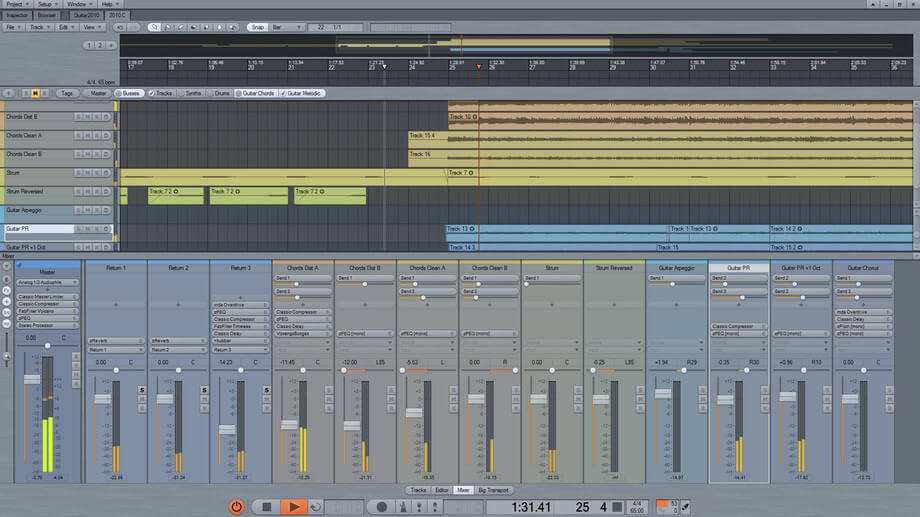
الايجابيات:
- أداء ميزات تسجيل الصوت وتحريره الأساسية
- واجهة بسيطة للمستخدمين
سلبيات:
- الوظائف الأساسية والمحدودة في النسخة التجريبية
- ليس مناسبًا جدًا لاستخدام وحدة المعالجة المركزية بالكامل أثناء استخدام هذا البرنامج
أعلى 9. تلك المسجلة
- ✨ التقييم من متجر مايكروسوفت: 3.9 من 5 نجوم
- 🎨 الأفضل لـ: المبتدئين الذين يحتاجون إلى التعامل مع مهام التسجيل الصوتي البسيطة
يمكنك تجربة Recorder Ones من Microsoft لإجراء تسجيلات صوتية طويلة. يتوفر مسجل الصوت هذا من Microsoft مجانًا ويسمح لك بإنشاء مسارات صوتية رائعة وحفظها داخل DropBox.
يمكنك الحصول على هذه الأداة من متجر Microsoft، وهي تدعم تنسيقات مثل WAV وWMA وMP3 وFLAC وما إلى ذلك. علاوة على ذلك، يمكنها تصدير الصوت المسجل إلى قرص الهاتف في مجلد الموسيقى.
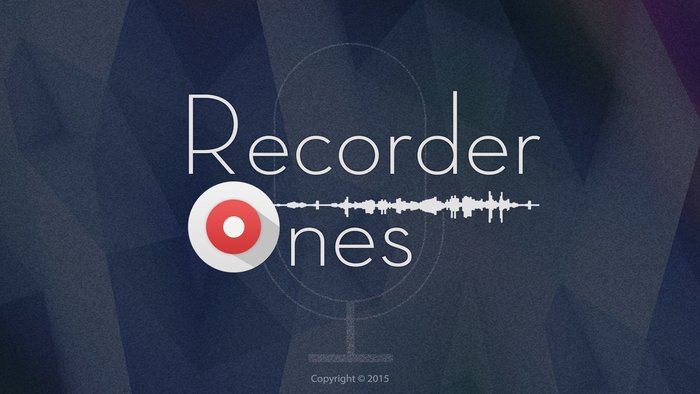
الايجابيات:
- ميزة الحفظ التلقائي لالتقاط الصوت
- العمل مع OneDrive
- تغيير جودة الصوت من الأقل إلى الأعلى
- يمكن حفظ ملف الإخراج على جهاز الكمبيوتر أو الهواتف المحمولة
سلبيات:
- العمل فقط على متطلبات النظام المحددة
أعلى 10. مسجل محظوظ
- 🎨 الأفضل من أجل: تسجيل الدروس عبر الإنترنت والمحادثات الطويلة الأخرى
Lucky Recorder هو مسجل صوت Windows بسيط وقوي للغاية مدعوم من Microsoft، ويخدم بشكل أساسي أغراض إجراء عمليات تشغيل عالية الجودة وتسجيل الاجتماعات الطويلة والمحاضرات الصفية والدروس عبر الإنترنت والمزيد.
يدعم تطبيق مسجل الصوت Windows 10 المفيد هذا العديد من أنواع تنسيقات الملفات ويسمح بمشاركة الملفات الصوتية المسجلة مع أصدقائك من خلال منصات الشبكات الاجتماعية دون فقدان الجودة.
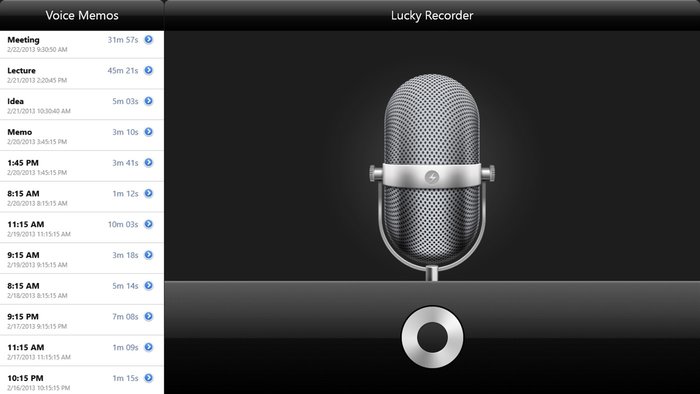
الايجابيات:
- ميزات الالتقاط بنقرة واحدة
- دعم التسجيلات الطويلة جدًا
سلبيات:
- واجهة مستخدم بسيطة وسهلة للغاية
- توفير خيارات تحرير متقدمة محدودة
- بعض الوظائف في النسخة المجانية
خاتمة
تسجيل الصوت لا يقتصر فقط على جعله خاليًا من الضوضاء. يجب أيضًا أن يكون المسار الصوتي ممتعًا ومهدئًا ويجعل الأشخاص يفهمون كل صوت بدقة وكمال.
يوجد 10 مسجل صوت لنظام التشغيل Windows 10 مذكور في هذا المنشور. اختر الخيار المخصص مثل EaseUS RecExperts (المذكور في رقم واحد في القائمة أعلاه). قم بتنزيله وابدأ في التقاط الصوت.
الأسئلة الشائعة حول مسجل الصوت لنظام التشغيل Windows 10
استمر في القراءة إذا كان لديك المزيد من المعلومات حول مسجل الصوت على جهاز الكمبيوتر.
1. هل يحتوي نظام التشغيل Windows 10 على مسجل صوت؟
نعم، ويندوز 10 لديه ذلك. إنها أداة افتراضية على نظام التشغيل Windows، ويمكنك استخدامها بسهولة لالتقاط صوتك. بعد الالتقاط، يمكنك استخدامه لتصدير ملفاتك الصوتية أو حذفها.
2. كيفية استخدام مسجل صوت Windows 10؟
من السهل والسريع استخدام مسجل صوت Windows 10.
الخطوة 1. ابحث عن مسجل الصوت على جهاز الكمبيوتر الشخصي الذي يعمل بنظام Windows باستخدام شريط بحث Windows. اكتب اسمها.
الخطوة 2. قم بتنزيله ثم قم بتنفيذ هذه الأداة. انقر فوق زر التسجيل لبدء الالتقاط.
الخطوة 3. بمجرد الانتهاء، يمكنك الضغط على زر الإيقاف لإنهاء التسجيل. يحفظ في ملفات جهاز الكمبيوتر الخاص بك.
3. أين يمكنني العثور على ملفات مسجل الصوت في نظام التشغيل Windows 10؟
إذا كنت تستخدم مسجل الصوت الافتراضي لنظام التشغيل Windows 10، فيمكنك العثور على جميع ملفاتك الصوتية في المسار C>Users>YourUserName>Documents>Sound Registration.



